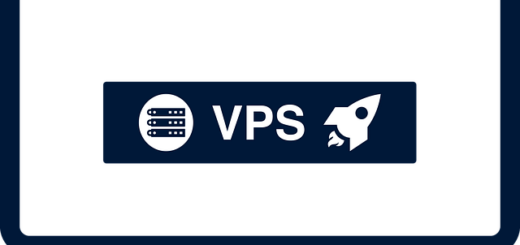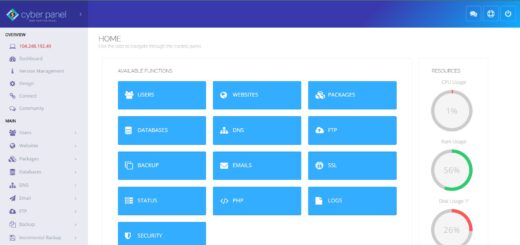Host flere websider på DigitalOcean med CyberPanel
Her kan du læse om muligheden for at hoste flere websider på en VPS fra DigitalOcean med CyberPanel.
Jeg har i dag flere websider, som jeg har hostet med Managed Hosting hos Azehosting. Det fungerer faktisk rigtig godt, men jeg har i flere år godt kunnet tænke mig at udvikle mine hostingmuligheder yderligere, ved at hoste mine hjemmesider på en VPS. DigitalOcean er et VPS der både er billig og brugt af mange, og så findes der mange guides og 1-klikinstallationer til DigitalOcean.
Jeg har set på muligheden for at køre flere hjemmesider på DigitalOcean. En af de muligheder jeg kigger på er at anvende CyberPanel. Det er et panel som gør det let for dig at oprette flere domæner og tilknytte nye hjemmesider. Ligesom cPanel som du kender fra Azehosting og andre steder. I denne artikel vil jeg vise dig hvordan du kan oprette dig på DigitalOcean, installere CyberPanel og efterfølgende de websider du har brug for.
CyberPanel er et fint panel som kører på en OpenLiteSpeed server. Udover dette installeres der via DigitalOcean også RainLoop (den fork der hedder Snappymail), PHP, PowerDNS, Redis og memcached.
Opret dig på DigitalOcean
Hvis du bruger dette link til at gå ind på DigitalOcean, så får du $200 til at starte med til at lege med DigitalOcean i to måneder (Jeg får $25 hvis du senere bliver ved med at bruge DigitalOcean). Et VPS virker nemlig på den måde, at du indbetaler nogle penge på en kredit, og så trækkes der penge fra denne kredit, når du installerer en server. Du har mulighed for at opskalere serveren hvis det er nødvendig, og alt afhængig af de ressourcer du bruger, betaler du mere. Med denne startkredit skal du ikke selv betale noget de første to måneder, hvis bare du bruger under $200. Og det gør du, fordi en basis-VPS hos DigitalOcean koster fra $4 pr. måned.
Når du har oprettet dig på DigitalOcean, så kan du oprette en såkaldt Droplet, som er en VPS hvor du kan installere servere m.m.
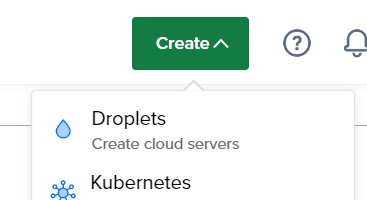
Her skal du vælge hvilket datacenter du vil være tilknyttet. Det gælder om at vælge et datacenter tæt på hvor dine besøgende til din hjemmesider er. Jeg har derfor valgt Amsterdam der ligger tæt på Danmark.
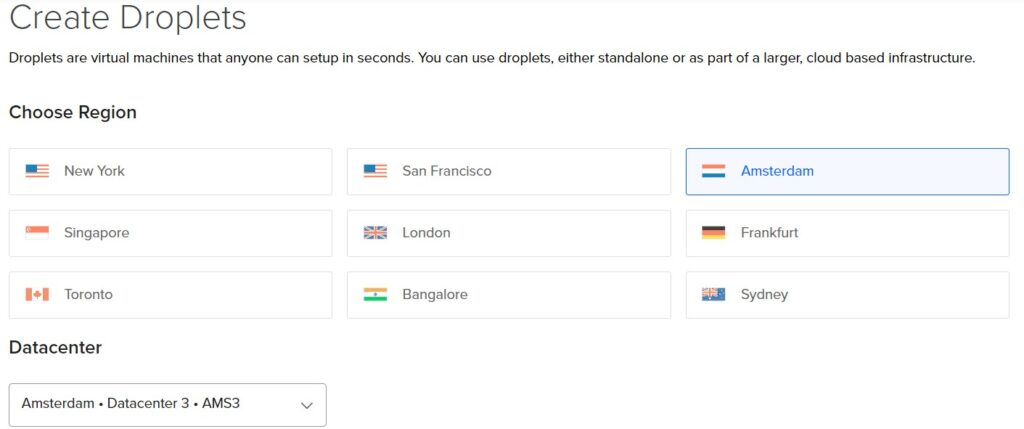
Under “Choose an image” vælger jeg “Marketplace” og søger efter CyberPanel for at installere det. Det er en 1-klikinstallation der installerer en Ubuntu server med CyberPanel.
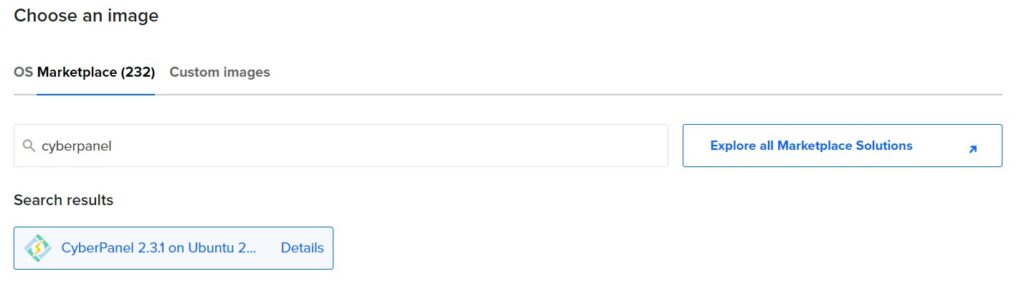
Så skal du vælge størrelse på din VPS. Jeg har valgt Basic og regular og så den til $6 pr. måned, svarende til ca. 43 kroner pr. måned eller ca. 500 kroner hvert år.
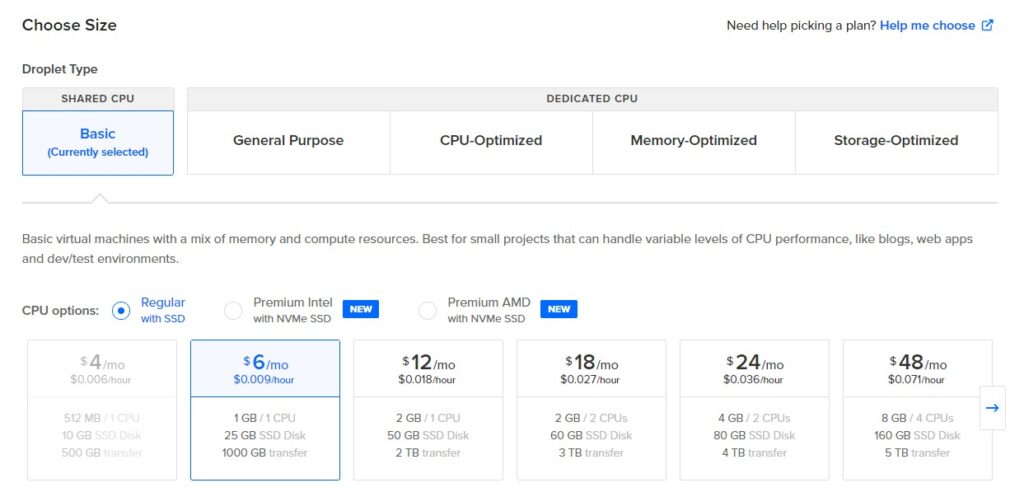
Bemærk, du kan altid opgradere din VPS senere, hvis det viser sig du har brug for flere ressourcer. Det er det gode ved VPS at de er nemme at opskalere.
Bagefter skal du oprette et password til din VPS og angive et Hostname, og så klikker du på “Create Droplet” for at oprette din VPS. Nu oprettes den og du får en IP-adresse du skal bruge til at pege dine domæner hen på VPS’en.
Åbn din VPS
Nu skal du åbne din VPS fra en terminal. Det er nemt hvis du bruger Linux eller Mac, men hvis du bruger Windows vil jeg anbefale dig at installere PuTTY. Her indtaster du bare IP adressen og så åbner terminalen din VPS. Du indtaster root som brugernavn og så det password du har oprettet.
I terminalen vil den med det samme fortælle dig hvor mange ressourcer du bruger lige nu og tilbyde dig at opgradere CyberPanel. Det skal du selvfølgelig takke ja til. Nedenunder kan du se jeg har fået en IP-adresse fra DigitalOcean, og så skal jeg åbne CyberPanel kontrolpanelet fra browseren ved at indtaste ip-adressen efterfulgt af :8090.
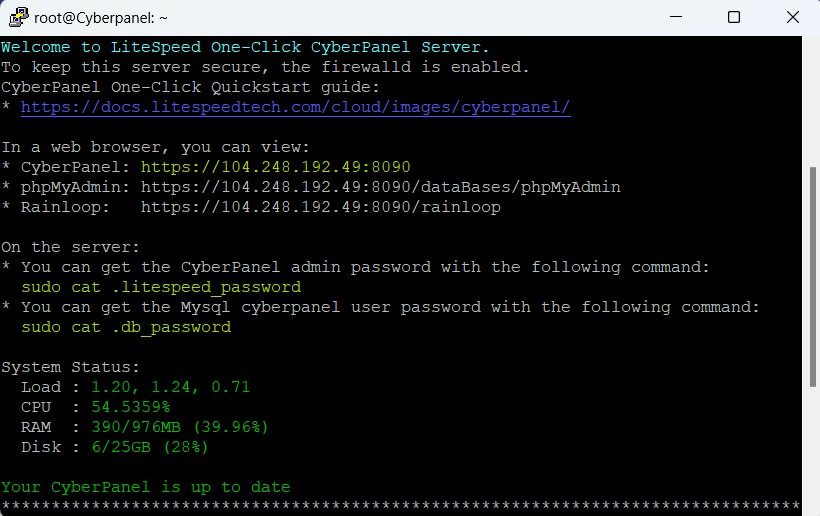
Du skal så logge ind, hvor du bruger admin som brugernavn. Passwordet får du ved at bruge følgende kode i terminalen:
sudo cat .litespeed_passwordNår du logger ind på CyberPanel skulle det derfor gerne se således ud:
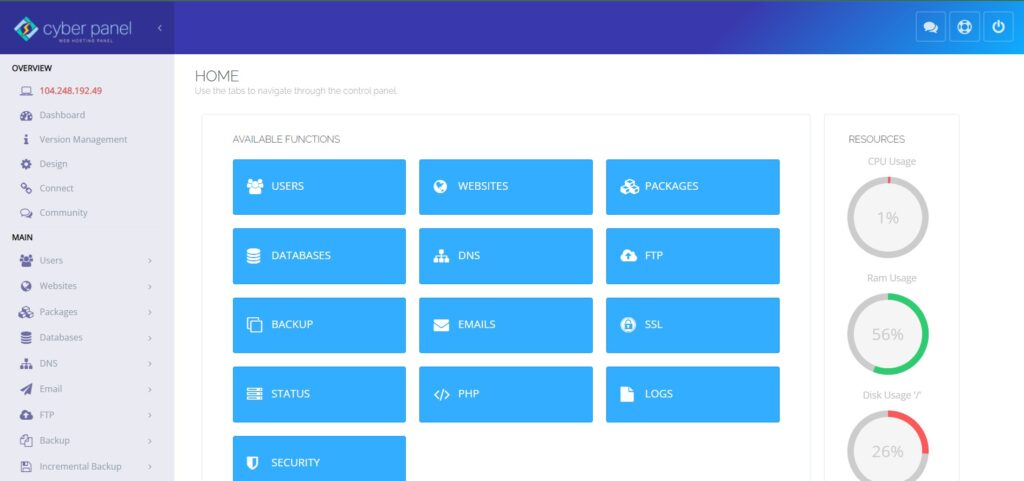
Nu kan du herfra oprette brugere, domæner, databaser, DNS, FTP, backup, e-mail, SSL og endda 1-klikinstallering. Du kan også se din servers ressouceforbrug ude til højre.
Tilknyt domæne til Cyberpanel administration
Måske du hellere vil tilgå Cyberpanel via et domæne eller subdomæne fremfor https://[IP-adresse]:8090? For at gøre det skal du først pege DNS indstillinger for et domæne eller subdomæne til IP-adressen, og så oprette et nyt websted i Cyberpanel, hvor du angiver det domæne eller subdomæne.
Når det er oprettet skal du udstede et Lets Encrypt SSL certifikat til din vært, og det gør du SSL og så Hostname SSL. Når det er udsted, så kan du tilgå cyberpanelet ved at taste https://dit-domæne:8090 og dermed undgå IP-adressen.
Opgrader CyberPanel
Hvis du trykker på “Version management” kan du se hvilken version af CyberPanel du har installeret og hvad der er den nyeste version, så du her kan se om du skal opgradere. Når du skal opgradere CyberPanel til den nyeste version, skal du gøre det i terminalen ved hjælp af denne kode:
sh <(curl https://raw.githubusercontent.com/usmannasir/cyberpanel/stable/preUpgrade.sh || wget -O - https://raw.githubusercontent.com/usmannasir/cyberpanel/stable/preUpgrade.sh)Dette er blandt andet nødvendigt for at få Snappymail til at virke i CyberPanel – læs mere om det her.
Opdater SMTP indstillinger
Afhængig af hvor du installerer CyberPanel, så vil du ikke nødvendigvis uden videre kunne sende mails via din SMTP server. Dette gælder bl.a. ved DigitalOcean og Hertzner og mange andre VPS udbydere, hvor de har valgt at blokere port 25 og port 465 som anvendes til udadgående mails. Du er derfor nødt til at lave en workaround her, og her har jeg valgt at oprette mig på SendGrid og så sende mails derigennem. Det kan du læse mere om her hvordan du gør.
Åbn OpenLiteSpeed Admin
Udover CyperPanel har du også mulighed for at kunne administrere din server fra OpenLiteSpeed Admin. Den tilgår du ved at skrive https://[IP-adresse]:7080. Her skal du anvende admin som brugernavn, og passwordet finder du på serveren ved at skrive koden:
sudo cat .litespeed_passwordJeg håber dette gav dig en introduktion til mulighederne for at installere CyberPanel på DigitalOcean. I en senere artikel vil jeg introducere til de forskellige muligheder, herunder hvordan du opretter en webside her. Hvis du har nogle spørgsmål er du meget velkommen til at skrive en kommentar nedenunder. Jeg hører også gerne fra dig hvis du selv har nogle erfaringer med at bruge CyberPanel.